Clàr-innse
Nuair a bhios sinn ag obair ann an Excel, gu tric feumaidh sinn teacsa sònraichte a lorg taobh a-staigh teacsa eile. Ann am Microsoft Excel , is urrainn dhuinn obraichean mar seo a dhèanamh ann an iomadach dòigh. An-diugh bidh mi a’ sealltainn mar a lorgas tu teacsa taobh a-staigh teacsa eile ann an cealla ann an Excel le dhà eisimpleirean iomchaidh. Ma tha thu fiosrach mu dheidhinn cuideachd, luchdaich sìos an leabhar-obrach cleachdaidh againn agus lean sinn.
Luchdaich sìos Leabhar-obrach Cleachdaidh
Luchdaich sìos an leabhar-obrach cleachdaidh seo airson cleachdadh fhad ‘s a tha thu a’ leughadh an artaigil seo.
A’ lorg theacsaichean ann an cealla.xlsx2 Eisimpleirean iomchaidh airson teacsa a lorg ann an cealla ann an Excel
Gus na h-eisimpleirean a shealltainn, beachdaichidh sinn air seata dàta de 10 ID puist-d de 10 neach. Gheibh sinn a-mach an ann le Gmail a tha an àrainn puist-d no nach eil. Tha an dàta againn anns an raon de cheallan B5:B14 , agus seallaidh sinn an toradh againn anns an raon cheallan C5:C14 , fa leth.

Tha a h-uile gnìomh san artaigil seo air a choileanadh le bhith a’ cleachdadh an aplacaid Microsoft Office 365 .
Eisimpleir 1: Cuir còmhla SEARCH, ISNUMBER, agus IF Gnìomhan gus Teacs a Lorg ann an Cell
Sa chiad eisimpleir, tha sinn gu bhith a’ cleachdadh an SEARCH , ISNUMBER , agus IF Gnìomhan gus an teacsa a lorg à cealla. Tha an eisimpleir seo na dhuilgheadas cùis-mhothachail . Mar sin, nì sinn sgrùdadh a bheil am facal Gmail an làthair anns na buidhnean againn. Tha na ceumannan gus am pròiseas a chrìochnachadh air an toirt seachadgu h-ìosal:
📌 Ceumannan:
- An toiseach, tagh ceal C5 .
- A-nis, sgrìobh sìos am foirmle a leanas sa chill.
=IF(ISNUMBER(SEARCH("Gmail",B5)),"Yes","No")
- Mar sin, brùth Cuir a-steach .

- Mar a tha am facal Gmail an làthair ann an dàta cealla B5 , thill am foirmle Tha sa chill C5 .
- Às deidh sin, slaod an ìomhaigheag Làimhseachadh AutoFill gus an fhoirmle a chopaigeadh suas gu cealla C14 .

- Mu dheireadh, chì thu gun seall am foirmle againn toradh an dàta gu lèir.

Mar sin, is urrainn dhuinn a ràdh gu bheil am foirmle againn ag obair gu foirfe, agus is urrainn dhuinn teacsa a lorg ann an cealla ann an Excel.
🔎 Briseadh sìos na FormulaTha sinn a' briseadh sìos na foirmle airson cill C5 .
👉 SEARCH("Gmail",B5) : The <1 Rannsaichidh an gnìomh>SEARCH an caractar a tha sinn ag iarraidh agus seallaidh e àireamh a’ charactair. An seo, tillidh an gnìomh 12 .
👉 ISNUMBER(SEARCH("Gmail",B5)) : Nì an gnìomh ISNUMBER sgrùdadh co-dhiù an e àireamh a th' ann an toradh na gnìomh SEARCH no nach e. Mas e àireamh a tha san toradh, tillidh e TRUE . Mur eil, seallaidh e FALSE . An seo, tillidh an gnìomh TRUE .
👉 IF(ISNUMBER(SEARCH("Gmail",B5)),"Tha",,"Chan eil") : Mu dheireadh, bidh an gnìomh IF a’ dearbhadh gu bheil luach na gnìomh ISNUMBER fìor no meallta . Ma tha an toradh fìor tillidh an gnìomh IF Tha , Air an làimh eile, tillidh e Chan eil . An seo, tillidh an gnìomh Tha .
Leugh tuilleadh: Excel Search for Text in Range
Example 2: Cuir còmhla gnìomhan FIND agus ISNUMBER gus Teacs a lorg ann an cealla
San eisimpleir a leanas, cleachdaidh sinn na gnìomhan FIND , ISNUMBER , agus IF gus an teacsa a lorg à cealla. 'S e duilgheadas a tha mothachail air cùis a tha seo. Leis gum bi an gnìomh FIND a’ coimhead airson an dearbh eintiteas anns na ceallan againn. An seo, nì sinn sgrùdadh airson an dearbh fhacal Gmail a tha ann no nach eil. Tha na ceumannan gus an eisimpleir seo a chrìochnachadh air an toirt seachad mar a leanas:
📌 Ceumannan:
- An toiseach, tagh ceal C5 .
- Às deidh sin, sgrìobh sìos am foirmle a leanas sa chill.
=IF(ISNUMBER(FIND("Gmail",B4)),"Yes","No")
- An uairsin, brùth Cuir a-steach .
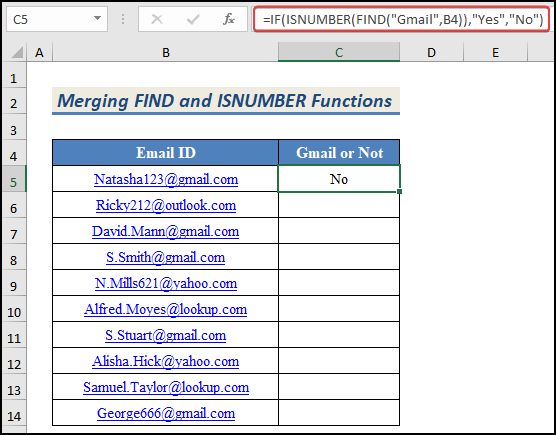
- An seo, chan eil an dearbh fhacal Gmail ann ann an teacsa na cealla B5 , thill am foirmle Chan eil ann an cealla C5 .
- A-nis, slaod an Làimhseachadh AutoFill ìomhaigh gus an fhoirmle a chopaigeadh suas gu cealla C14 .

- Chì thu am foirmle againn seallaidh e an toradh airson an dàta gu lèir, agus ann am fìor bheatha, chan eil àrainn ann le Gmail . Mar sin, bidh na toraidhean uile Chan eil .

Mu dheireadh, faodaidh sinn a ràdh gu bheil ar foirmle ag obair gu soirbheachail, agus is urrainn dhuinn lorg teacsa ann an ceallaann an Excel.
🔎 Briseadh sìos na foirmleTha sinn a’ briseadh sìos na foirmle airson cealla C5 .
👉 FIND ("Gmail", B4) : Nì an gnìomh FIND sgrùdadh airson an dearbh charactar agus seallaidh e àireamh a’ charactair. Leis nach eil am facal an làthair san teacsa againn, tillidh an gnìomh mearachd #VALUE .
👉 ISNUMBER(FIND("Gmail",B4)) : Nì an gnìomh ISNUMBER sgrùdadh an e àireamh a th’ ann an toradh na gnìomh FIND no nach e. Mas e àireamh a tha san toradh, tillidh e TRUE . An coimeas ri sin, seallaidh e FALSE . An seo, tillidh an gnìomh FALSE .
👉 IF(ISNUMBER(FIND("Gmail",B4)),"Tha",,"Chan eil") : Aig a’ cheann thall, bidh an gnìomh IF a’ dearbhadh gu bheil luach na gnìomh ISNUMBER fìor no meallta . Ma tha an toradh fìor tillidh an gnìomh IF Tha , Mur eil, tillidh e Chan eil . An seo, tillidh an gnìomh Chan eil .
Co-dhùnadh
Sin deireadh an artaigil seo. Tha mi an dòchas gum bi an artaigil seo cuideachail dhut agus gum bi e comasach dhut teacsa a lorg ann an cealla ann an Excel. Feuch an roinn thu ceistean no molaidhean sam bith leinn anns an earrann bheachdan gu h-ìosal ma tha tuilleadh cheistean no molaidhean agad.
Na dìochuimhnich sùil a thoirt air an làrach-lìn againn, ExcelWIKI , airson grunn Excel- duilgheadasan agus fuasglaidhean co-cheangailte. Lean air adhart ag ionnsachadh dhòighean ùra agus cùm a’ fàs!

